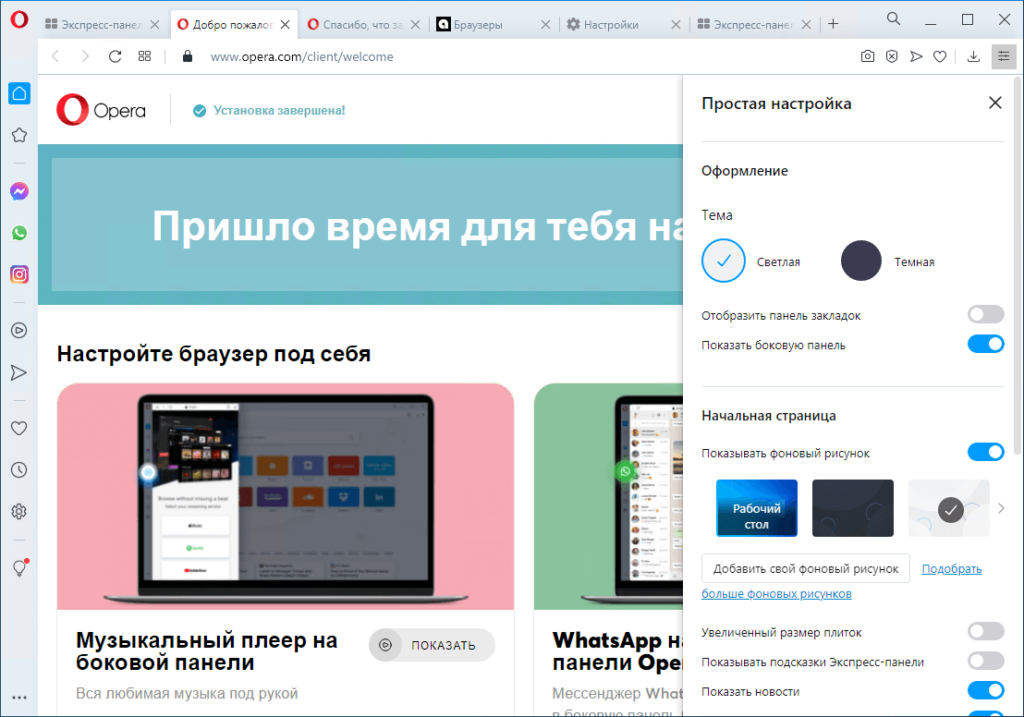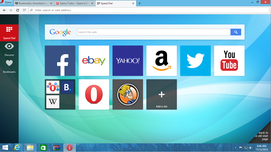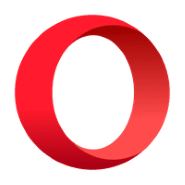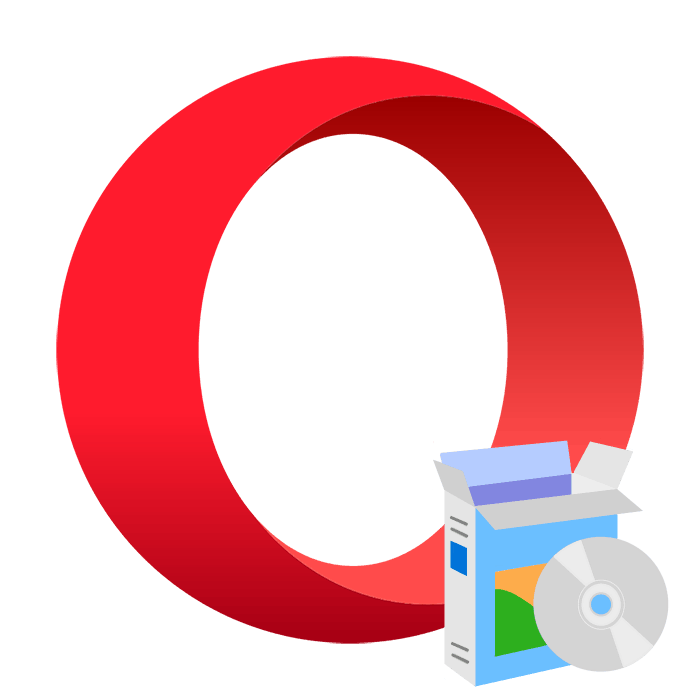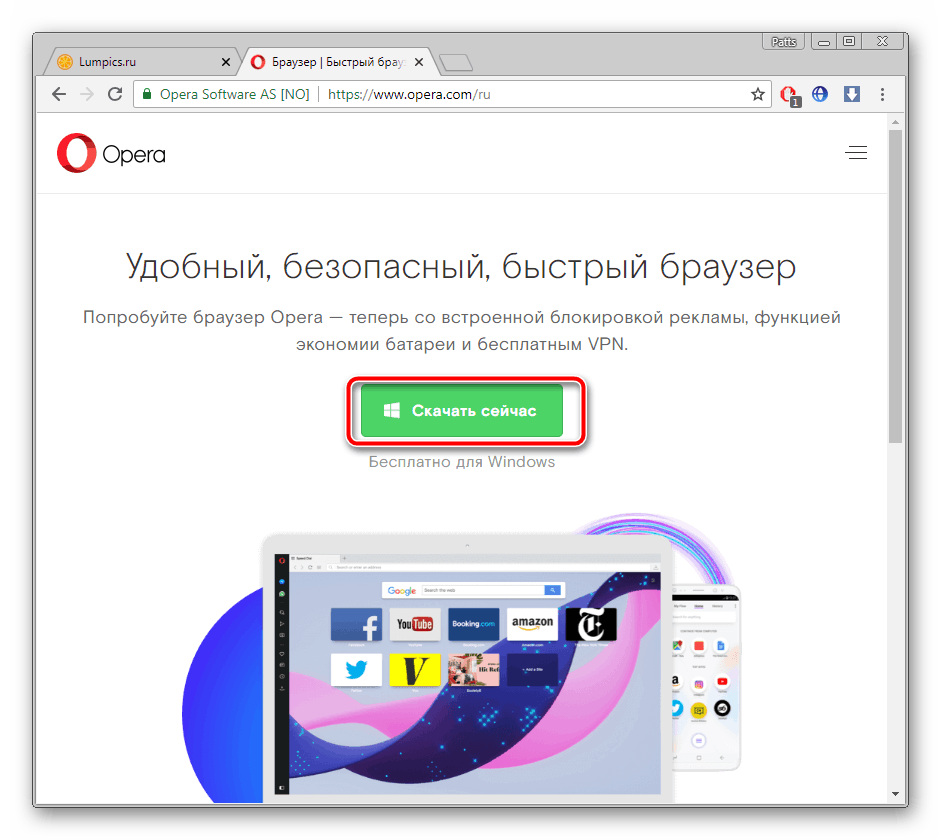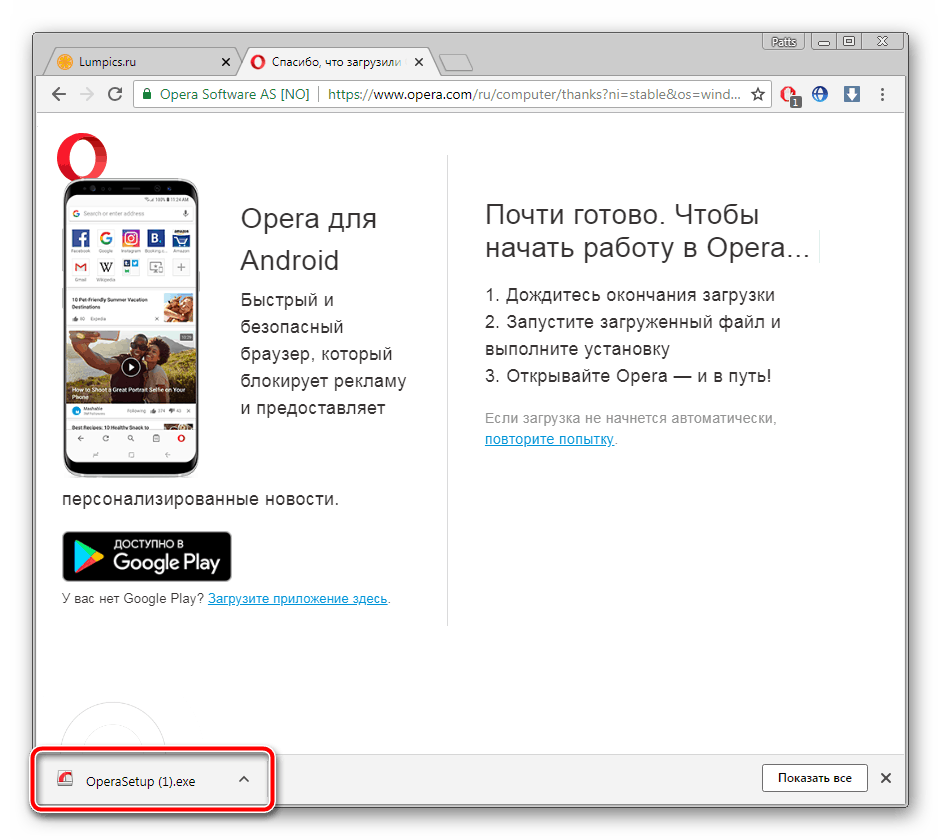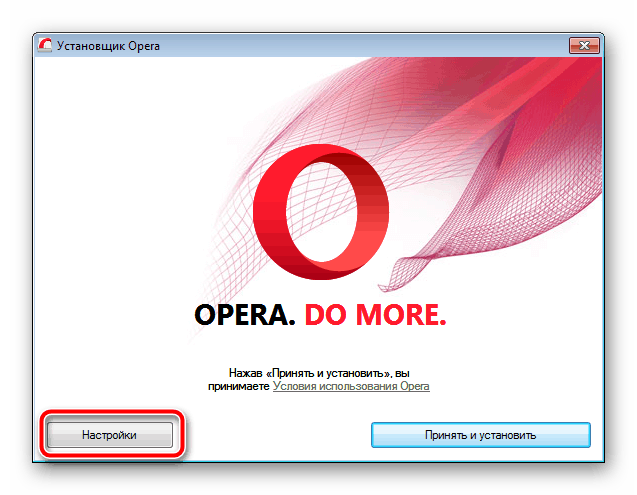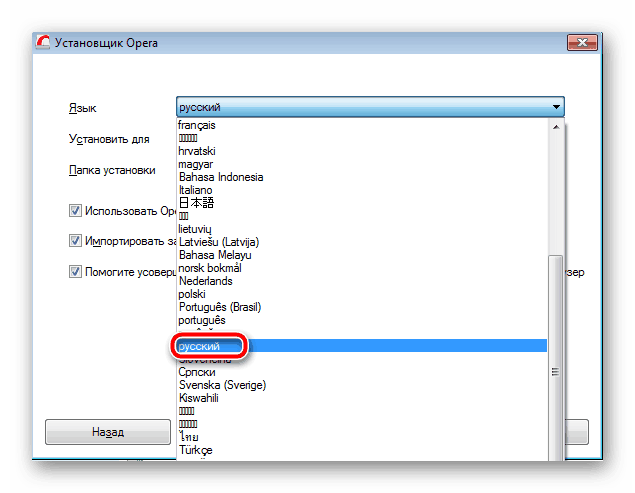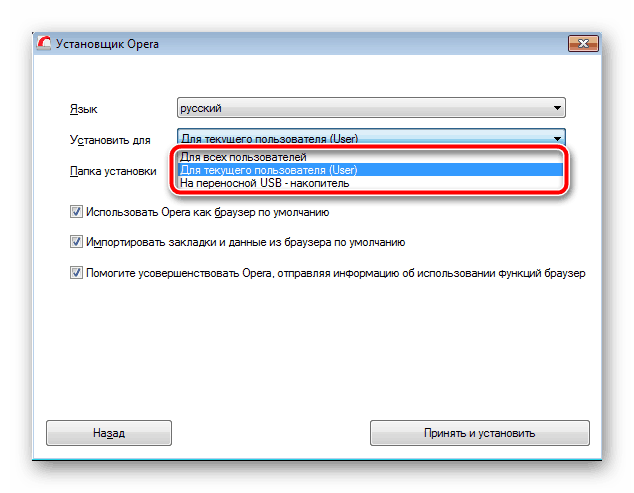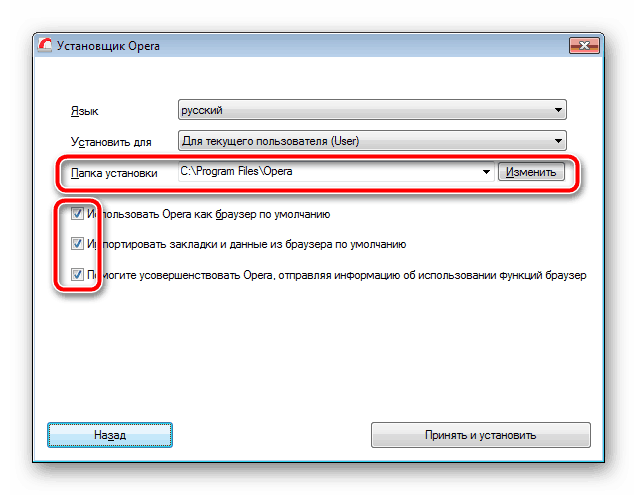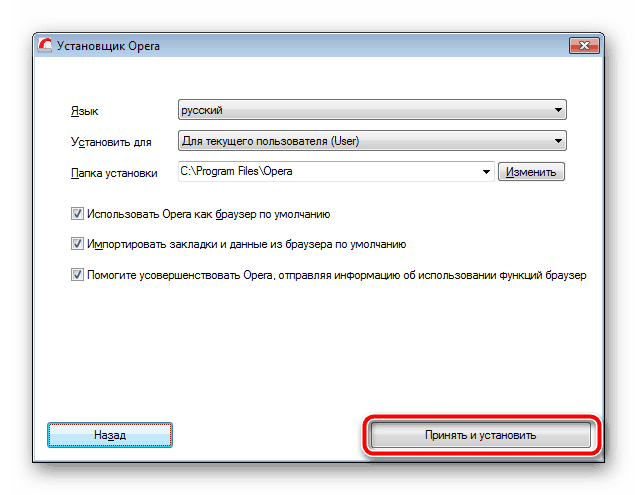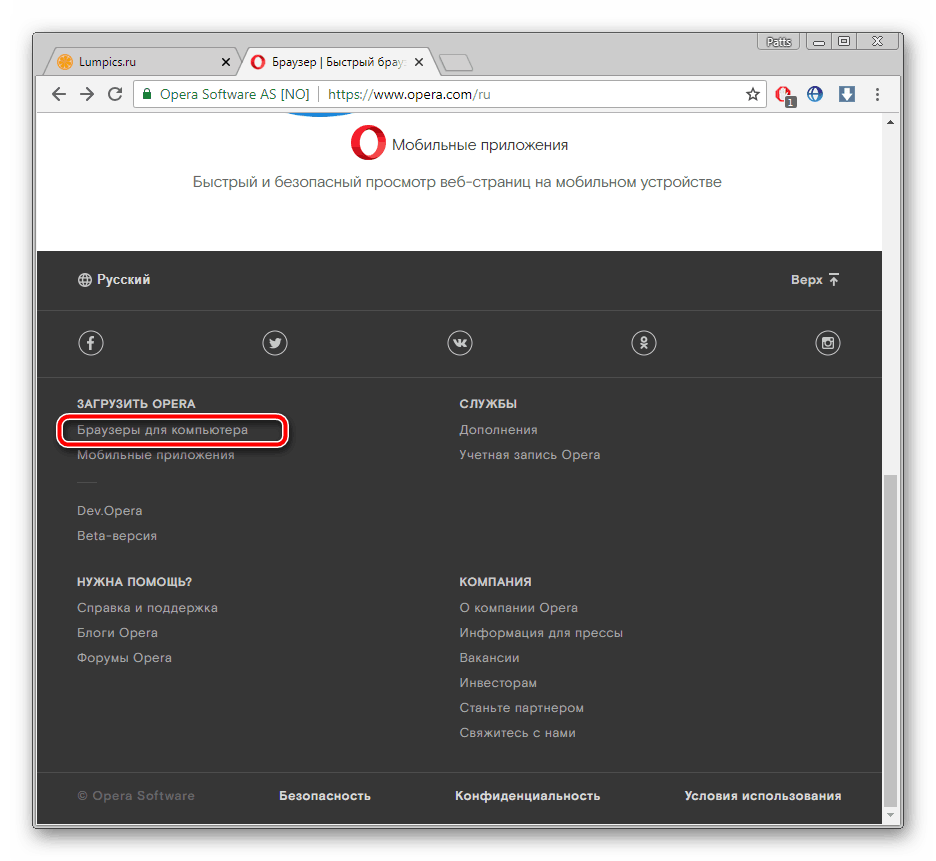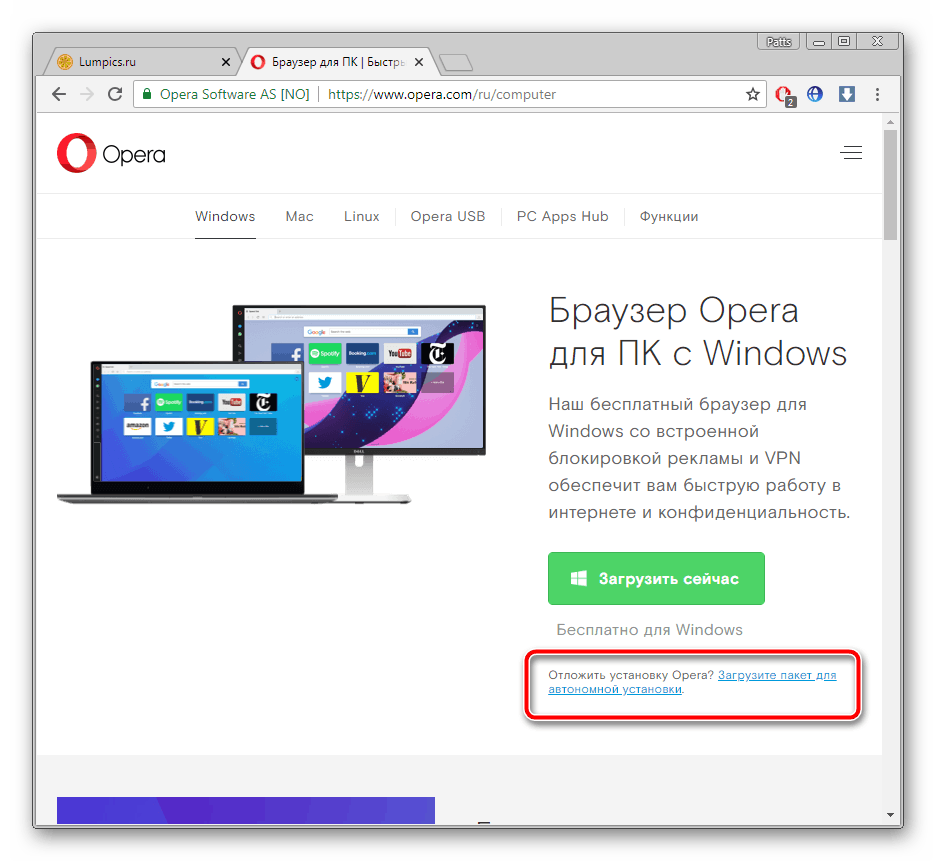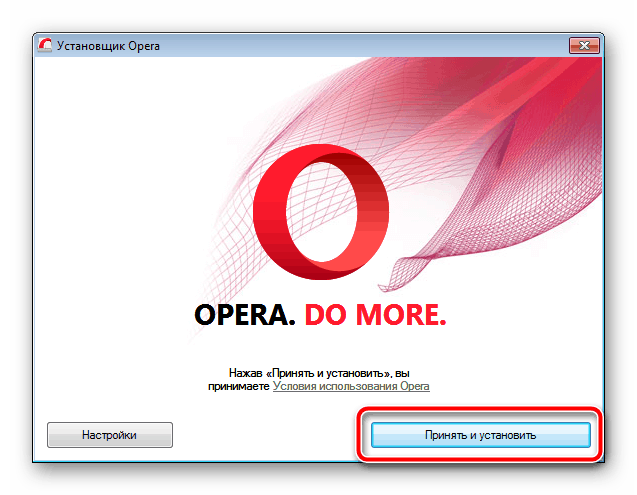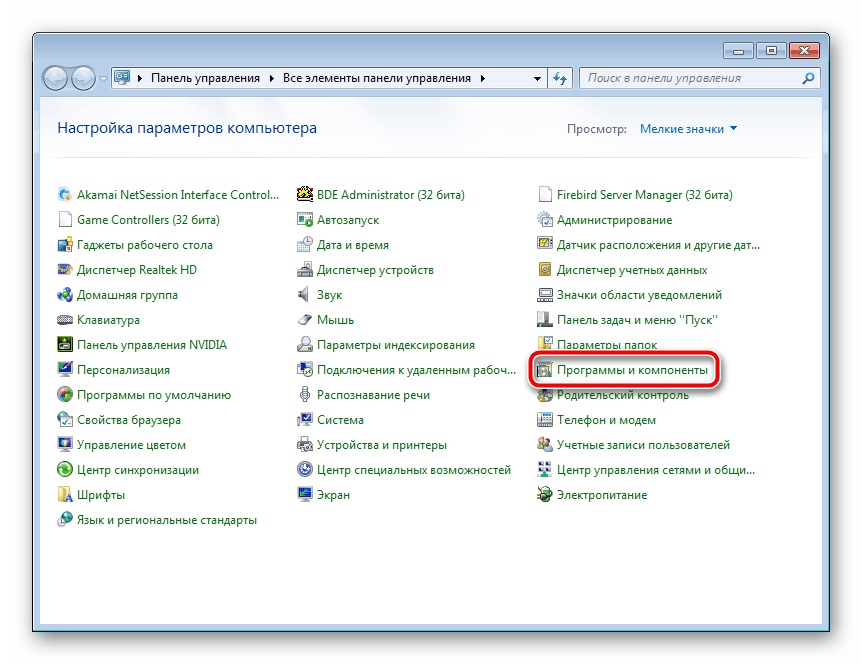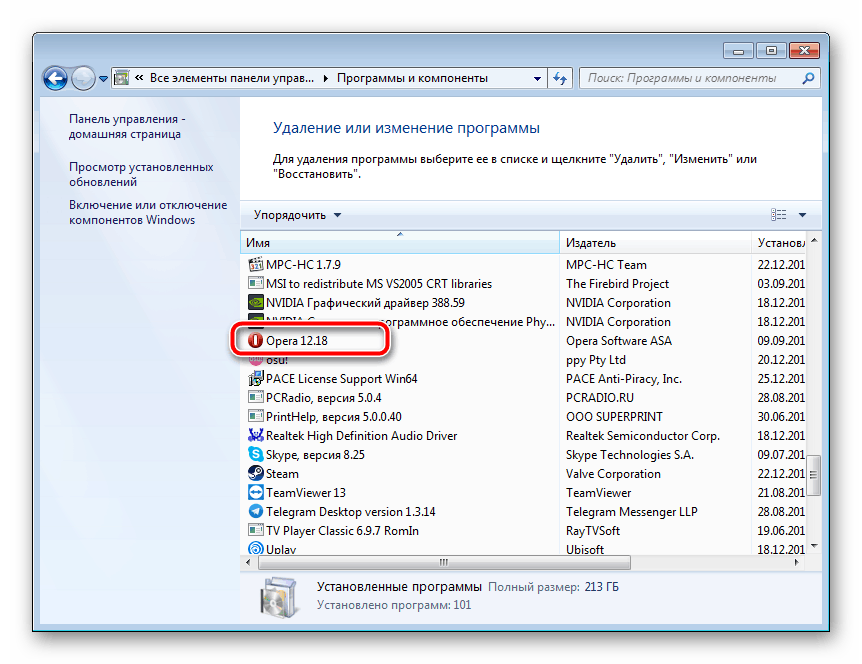Opera (рус. Опера) – это быстрый безопасный и простой в использовании браузер с бесплатным VPN-клиентом. Обозреватель основан на коде проекта Chromium и работает на свободном веб-движке Blink и JavaScript-движке V8.
Возможности и особенности браузера Opera для Windows
- Базовые возможности Опера могут быть расширены за счёт установки дополнений как из фирменного каталога Opera addons, так и из интернет-магазина Google Chrome.
- Встроенная блокировка рекламы и отслеживающих трекеров – установка и настройка не требуются (достаточно просто задействовать соответствующие опции в настройках).
- Быстрый доступ к социальным сетям из боковой панели (WhatsApp, ВКонтакте, Telegram, Instagram, twitter и другие).
- Бесплатный VPN позволяет работать в интернете с расширенными настройками конфиденциальности. Пользоваться встроенным VPN можно бесплатно (без подписок и т. п.), и для этого не требуется устанавливать дополнительные расширения.
- Собственный инструмент для создания снимков экрана.
- Экономия заряда батареи (для ноутбуков) – при активном режиме энергосбережения Opera работает до 35% дольше по сравнению с другими обозревателями, например, Google Chrome и Microsoft Edge.
- Конвертеры валют, единиц измерения и часовых поясов, встроенные в веб-браузер Opera, преобразуют непонятные числа и время путём простого выделения.
- Встроенный музыкальный плеер – подключение к популярным сервисам (Apple Music, Spotify, YouTube Music) и управление музыкой из боковой панели Опера.
- Пространства – группировка вкладок по интересам (переключаться между ними можно, используя клавиши CTRL + TAB).
- Синхронизация данных (требуется создание учётной записи);
- Flow – позволяет делиться изображениями, ссылками, видео, заметками и файлами, к которым необходим доступ и с компьютера, и с телефона. Для установки связи между компьютером и смартфоном не требуется ни логин, ни пароль, ни учётная запись. Достаточно скачать на свой смартфон Opera Touch и отсканировать с помощью приложения QR-код из настольной Оперы.
- Поиск по вкладкам (используйте сочетание клавиш CTRL + SPACE).
- Наличие портативной версии – Opera Portable;
- Мультиязычная локализация интерфейса, включая браузер Опера на русском языке.
Полезные ссылки
- Как включить VPN в браузере Opera;
- РКН ввел ограничения на использование VPN-сервисов VyprVPN и Opera VPN;
- Как работать c браузером;
- Что случилось с Opera Turbo. Поддержка функции завершена?
- Расширенные функции;
- Opera GX — специальная гейминг версия обозревателя, включающая уникальные функции, которые помогут получить максимум от игр и просмотра веб-страниц в интернете.
- Опера для мобильных устройств – (Touch и Mini).
- Какой браузер лучше (для Windows и macOS): сравнение Opera, Google Chrome, Microsoft Edge и Firefox.
Скачать браузер Опера
На данной странице для загрузки доступна последняя версия браузера Опера для операционных систем Windows 11, 10, 8, 7 (32 и 64-бит).
Скачать Opera для Windows.
Скачать 32-бит Скачать 64-бит
Скачать Opera Portable Edition
Скачать
Версия: 93.0.4585.21
Размер: 87.1 / 93.4 МБ
Операционная система: Windows 11, 10, 8.1, 8, 7
Язык: Русский
Дата релиза: 23 ноября 2022
Статус программы:
Бесплатная
Разработчик: Opera Software
Официальный сайт: www.opera.com
Что нового в версии: список изменений
Рейтинг: 
Дата: 2022-11-23 | Размещено в Браузеры
Opera для Windows 7
|
|
|
| Версия | Платформа | Язык | Размер | Формат | Загрузка |
|---|---|---|---|---|---|
|
Opera |
Windows 7 |
Русский | 40MB | .exe |
Скачать бесплатно |
|
Opera Яндекс версия |
Windows | Русский | 41MB | .exe |
Скачать бесплатно |
|
Opera 2016 |
Windows | Русский | 42MB | .exe |
Скачать бесплатно |
|
Opera 2017 |
Windows | Русский | 40.9MB | .exe |
Скачать бесплатно |
|
Opera 2019 |
Windows | Русский | 41MB | .exe |
Скачать бесплатно |
|
Opera для Android |
Android | Русский | 47,1MB | .exe |
Скачать бесплатно |
|
Opera последняя версия |
Windows | Русский | 44MB | .exe |
Скачать бесплатно |
|
Opera русская версия |
Windows | Русский | 42MB | .exe |
Скачать бесплатно |
|
Opera x64 |
Windows | Русский | 42MB | .exe |
Скачать бесплатно |
|
Opera x32 |
Windows | Русский | 44MB | .exe |
Скачать бесплатно |
|
Opera x86 |
Windows | Русский | 42MB | .exe |
Скачать бесплатно |
|
Opera 2022 |
Windows | Русский | 42MB | .exe |
Скачать бесплатно |
|
Opera 2021 |
Windows | Русский | 44MB | .exe |
Скачать бесплатно |
|
Opera 2020 |
Windows | Русский | 43MB | .exe |
Скачать бесплатно |
| * скачайте бесплатно Opera для Windows, файл проверен! |
Обзор Opera
Opera (Опера) – популярный браузер с набором прикладных программ от Opera Software. По данным 2019 года Opera занимает 6 место среди веб-обозревателей с показателем 5,16%. В сегменте десктопов на долю этого браузера приходится 1,8%. Последняя версия программы обеспечивает встроенную блокировку рекламы, функционал для экономии энергопотребления, а также бесплатный VPN.
Читать Далее »
Opera скачать бесплатно для windows
- BROWSERINFO
- Браузеры для Windows 7
- Opera
Opera (Опера) – быстрый браузер с удобным интерфейсом, который занимает одно из лидирующих мест среди веб-обозревателей.
Навигация в Opera весьма проста, к тому же многими функциями можно управлять при помощи жестов мыши или множества горячих клавиш.
| Разработчик: | Opera Software |
| Лицензия: | бесплатная |
| Версия: | 76.0.4017.94 |
| Система: | Windows 7 |
| Интерфейс: | Русский, Английский |
| Обновлено: | 2023-05-13 |
| Категория: | Браузеры для Windows 7 |
| Рейтинг: | 5,00/5 (2 голосов) |
Обзор программы
На экспресс-панель можно поместить самые часто посещаемые сайты, чтобы получить к ним быстрый доступ. Добавлять туда можно любое количество страниц, но лучше знать меру, так как если переборщить, то браузер вынужден будет долго запускаться именно по причине огромного множества сайтов на панели.
Opera (Опера) поддерживает тысячи различных расширений. Они помогут сделать браузер более функциональным, и каждый пользователь наверняка установит хотя бы парочку дополнений. Один захочет при помощи нового расширения изменить менеджер загрузок, другой получить возможность скачивать видео с сайта за пару кликов, ну а третий заинтересован в удобном блокировщике рекламы.
Данный браузер наверняка понравится любителям индивидуализировать программы под себя. В Опере можно выбрать легковесные темы, которые не только изменят ее внешний вид согласно интересам пользователя, но также они не станут влиять на быстродействие программы.
Разработчики уделяют много внимания оптимизации кода. Поэтому Opera достаточно стабильно работает даже на старых компьютерах и не отнимает большого количества оперативной памяти. Еще одной сильной стороной браузера является его работа со скриптами. Как показали результаты тестов, Opera обрабатывает страницы с обилием JavaScript быстрее других веб-обозревателей.
Автор обзора : Еникеев Максим



Достоинства и недостатки
Достоинства:
В Opera имеется встроенный блокировщик всплывающих окон. Для получения быстрой информации, например, о погоде или курсе валют, пользователь может подключить специальные виджеты. При этом они практически не оказывают дополнительной нагрузки на систему.
Недостатки:
Встроенный в Opera торрент-клиент не отличается удобством. К тому же использовать его крайне проблематично по причине того, что он несовместим со многими популярными трекерами. Обещанный разработчиками VPN на деле оказался обычным прокси. Поэтому использование функции не принесет много пользы для обеспечения достаточной анонимности.
Системные требования:
- Windows 7 или более свежая версия.
- 512 МБ RAM.
- 300 МБ места на диске.
Последние обновления среди Windows и Android
Опросы
Содержание
- Описание браузера
- Функционал
- Встроенный блокировщик нежелательных уведомлений
- Низкое потребление заряда компьютера
- Встроенный магазин расширений
- Быстрый режим
- Специальная панель
- Горячие клавиши
- VPN в браузере
- Низкое использование ресурсов ПК
- Включать видеоролики в другом окне
- Плюсы и минусы
- Плюсы
- Минусы
- Инструкция по установке браузера Opera
- Как удалить браузер Opera
- Системные требования
- Отзывы пользователей о браузере Опера
- Подведем итог
Opera — новая версия браузера является улучшением и без того удобной программы от разработчиков из Норвегии, в которой были автоматизированы все возможности для безопасного и быстрого серфинга в интернете.
Описание браузера
Плюсом браузера является наличие гибких настроек под каждого пользователя, которые дополняются ассортиментом разнообразных тем, виджетов и панели инструментов. Каждый подберет дизайн на свой вкус и установит дополнительные расширения. Скачать бесплатно браузер Opera можно легко на нашем сайте.
Программа многофункциональная, может быстро сориентироваться на различные режимы работы. Например, если человеку нужно экономить мегабайты, в браузере можно нажать всего одну кнопку и тут же все сработает. Важные настройки и элементы скрыты от лишних глаз и не нагружают визуальный фон.
Разработчики продумали автоматическое управление масштабов страницы, которое удобно влияет на глубокое обозревание интернет-сайтов. Можно добавить, что браузер Опера полностью удовлетворяет базовые потребности новичка или обычного пользователя, а посмотреть конкретнее можно после того как скачаете последнюю версию Opera.
Функционал
Большинство пользователей отмечают главный плюс браузера — производительность и оптимальная скорость работы. Но не стоит забывать и о дополнительных функциях, которые ни чуть не меньше нравятся людям. Выделим основные плюсы и функционал браузера, которые делают его востребованным на сегодняшний день:
Встроенный блокировщик нежелательных уведомлений
Часто нежелательные уведомления замедляют рабочий процесс и производительность браузера, поэтому в Опере есть встроенный блокировщик рекламы. Если вы хотите установить ещё пару подобных функций, это можно сделать с помощью встроенного магазина.
Обратите внимание, что блокировка рекламы может не только позитивно повлиять на процесс, но и негативно. Есть риски, что некоторые функции начнут работать некорректно, а изображения будут показываться не полностью.
Низкое потребление заряда компьютера
Люди, использующие ноутбук для работы, поймут проблему сильного потребления энергии. Поэтому в браузере есть функция экономии энергии, которая поможет сохранить проценты в путешествиях или рабочих поездках.
Режим энергосбережения может продлить экранное время компьютера в два раза. На специальных моделях это целых 3-5 часов дополнительного времени.
Встроенный магазин расширений
Если вам мало стандартного функционала браузера, его можно дополнить с помощью специального магазина. В нем можно найти все необходимое, ведь там содержится более тысячи сервисов. Они не только помогут расширить функциональность, но и станут полезными для удобной работы с программой.
Можно выделить пару важных расширений, которые станут полезными пользователям: сервисы для погоды, для автоматических скриншотов сайтов, чтение документов и книг, защита от вирусов и нежелательных уведомлений, музыки, закачки видео с Ютуба.
Быстрый режим
Эта функция имеет название «Турбо», она станет отличным помощником при низком интернет-соединении. Её легко включить, всего с помощью пару кликов и человек сможет получать уведомления из сети с помощью специализированных серверов. Они проходят через оптимизацию и сжатие, потом доставляются на устройство. Пользователь сможет воспользоваться данными за считаные секунды.
Специальная панель
Экспресс-панель позволит быстро открыть необходимый сайт за считаные секунды. Всё будет находиться на основной странице Оперы. Это не только удобно, но и креативно, ведь можно самостоятельно корректировать, создавать папки и делать отдельные тематики.
Горячие клавиши
Оперативно включить необходимую функцию сервиса можно с помощью быстрой комбинации нескольких кнопок на клавиатуре. В Опере есть не только стандартные вариации, но и можно самому указать, какие кнопки управляют за тот или иной функционал.
VPN в браузере
Это встроенная функция, которая не потребует дополнительных расширений. VPN отлично подойдёт для открытия закрытых сайтов и, чтобы обезопасить самого себя. В программе Opera эта функциональность полностью бесплатная и доступная к использованию.
Низкое использование ресурсов ПК
Пользователи интернет-браузеров часто негодуют из-за сильных потреблений данных ПК. Из-за этого устройство начинает выдавать неполадки и работать медленнее. В браузере Опера все оптимизировано, и теперь программа работает на высшем качестве и с низким потреблением ресурсов.
Включать видеоролики в другом окне
У занятого человека часто не хватает свободного времени и нужно выполнять несколько задач одновременно. С помощью обновленной версии Оперы можно включить видеоролик в Ютуб, параллельно занимаясь документом или почтой, проверять сообщения, работать.
Плюсы и минусы
Браузер Опера насыщен множеством функций, но и среди этих вещей можно выделить главные плюсы и минусы.
Плюсы
- высокая скорость;
- экономия мегабайтов;
- есть блокиратор рекламы;
- установлен VPN;
- удобная панель сбоку;
- функция «Мой Flow»;
- наличие встроенных мессенджеров;
- функция захвата экрана;
- удобные жесты для мышки;
- горячие клавиши;
- стильное оформление;
- удобная панель быстрого доступа;
- энергоэкономность.
Минусы
- завышенные требования к устройству ;
- спорная стабильность;
- мало встроенных расширений (нужно устанавливать дополнительные);
- проблемы с безопасностью (если не использовать VPN).
Инструкция по установке браузера Opera
Чтобы скачать браузер Опера на русском необходимо:
- Зайти на сайт и скачать установочный файл программы Опера. Есть несколько способов, ведь существует Опера со стандартным видом и функционалом, а также новая версия, которая местами имеет схожесть с Google Chrome.
- После скачивания установочного файла Опера запускаем его двойным нажатием мышки. После загрузки выплывет окно с кнопками. Именно для установки необходимо нажать «Принять и установить», если вы передумали или не согласны с условиями нажмите «Отмена». После этого программа установится с обычными настройками.
- После загрузки запускаем браузер Опера. Браузер предложит сделать себя программой по умолчанию, здесь выбираем по своим предпочтениям. Если вы хотите использовать браузер постоянно, то нажмите кнопку «Разрешить».
- На этом все, Опера установлена и готова к работе. Теперь можно подробнее разобраться с функциями и настройками, дополнительно установить расширения и переделать панель под себя.
Как удалить браузер Opera
Если говорить в общем, то удалить программу с устройства легко и быстро. Главное в этом деле — правильная инструкция по удалению, ведь могут возникнуть неполадки при повторной установке браузера Опера.
Для того, чтобы полностью удалить браузер Opera необходимо:
- Зайти в панель «Пуск» и выбрать «Панель управления».
- В окне нажимаем «Программы и компоненты».
- Ищем браузер Опера, нажимаем на него правой кнопкой мышки и выбираем вариант «Удалить».
- Будет вопрос, нажимаем ещё раз «Удалить», не забыв поставить галку возле варианта «Удалить пользовательские данные».
- После удаления браузера появится окошко в браузере: «Нам очень жаль, что вы удалили Опера с вашего компьютера»
- Заходим в «Мой компьютер», C:\Program Files и удаляем оттуда папку Опера.
- Идем дальше за адресом C:\Users\Имя пользователя\AppData\Roaming и удаляем папку Опера.
- Тоже самое делаем по адресу C:\Users\Имя пользователя\AppData\Roaming\.
- Готово.
Системные требования
- Операционная система: Windowsos-ico 10os-ico 7os-ico 8os-ico 8.1.
- Разрядность ОС: X86 (32-bit) или x64 (64-bit).
- Графический адаптер: 3D адаптер nVidia, Intel, AMD/ATI.
- Жесткий диск: 400 Mb.
- Оперативная память: 512 Mb.
- Звуковая карта: Любая.
- Устройства ввода: Клавиатура и Мышка.
- Соединение интернет: Стабильное.
- Разрешение монитора: SVGA 800×600.
Отзывы пользователей о браузере Опера
Подведем итог
Opera – доступный и простой к использованию браузер со встроенным VPN и режимом Турбо. Имеет широкий функционал и дополнительные расширения, которые можно установить в магазине. На данный момент является одним из самых безопасных браузеров в ТОПе.
На нашем сайте вы прямо сейчас можете бесплатно скачать браузер Opera последней версии всего нажав одну кнопку.
Содержание
- Устанавливаем браузер Opera на компьютер бесплатно
- Способ 1: Официальный инсталлятор
- Способ 2: Пакет автономной установки
- Способ 3: Повторная установка
- Вопросы и ответы
Веб-обозреватель Opera является одним из самых популярных в мире и распространяется бесплатно. У некоторых юзеров иногда возникают вопросы с процессом инсталляции скачанного браузера на компьютер. В этой статье мы постараемся максимально детально разобрать эту тему и предоставить все необходимые инструкции, которые помогут вам установить Оперу на свой ПК.
Всего существует три способа установки, которые подойдут в разных ситуациях. Мы рекомендуем ознакомиться со всеми вариантами, выбрать для себя наиболее подходящий, а уже потом приступать к выполнению руководства. Давайте детально рассмотрим все методы.
Способ 1: Официальный инсталлятор
Браузер Opera ставится на ПК с помощью фирменного программного обеспечения, которое скачивает из интернета нужные файлы и сохраняет их на носителе. Инсталляция этим методом происходит следующим образом:
Перейти на официальный сайт Opera
- Перейдите на официальный сайт Опера по ссылке вверху или введя запрос в любом удобном браузере.
- Вы увидите зеленую кнопку «Скачать сейчас». Нажмите на нее для начала загрузки.
- Откройте скачанный файл через браузер или папку, куда он был сохранен.
- Рекомендуем сразу переместиться к настройкам.
- Выберите язык интерфейса, с которым вам будет наиболее комфортно работать.
- Обозначьте пользователей, для которых будет установлен веб-обозреватель.
- Укажите место сохранения программы и поставьте необходимые галочки.
- Кликните на кнопку «Принять и установить».
- Дождитесь окончания загрузки и инсталляции. Не закрывайте данное окно и не перезагружайте компьютер.
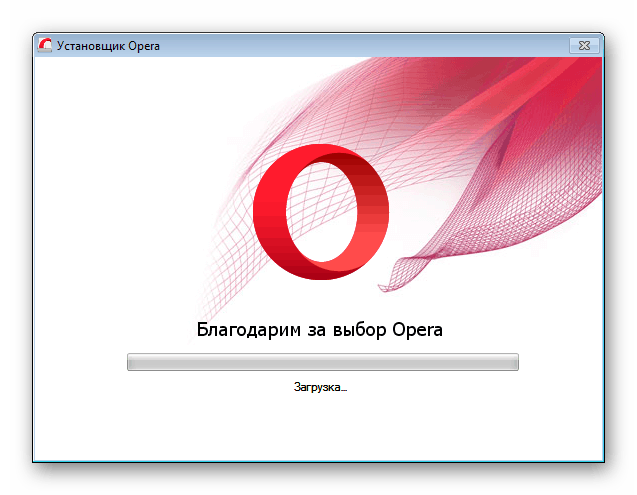
Теперь вы можете запустить Оперу и сразу переходить к работе с ней. Однако сначала мы рекомендуем перенести туда всю нужную информацию и выполнить настройку для более комфортного взаимодействия. Развернуто об этом читайте в других наших статьях по ссылкам ниже.
Читайте также:
Браузер Opera: настройка веб-обозревателя
Интерфейс браузера Opera: темы оформления
Синхронизация в браузере Opera
Способ 2: Пакет автономной установки
Установка через специальное ПО от разработчиков не всегда подходит, поскольку все файлы загружаются по сети, соответственно, инсталляция возможна только при подключении к интернету. Существует пакет автономной установки, позволяющий произвести этот процесс в любое время без интернет-соединения. Загружается он так:
Перейти на официальный сайт Opera
- Перейдите на официальный сайт разработчика браузера.
- Опуститесь вниз страницы, найдите там раздел «Загрузить Opera» и выберите пункт «Браузеры для компьютера».
- Под кнопкой «Загрузить сейчас» найдите и нажмите на строку «Загрузите пакет для автономной установки».
- Потом, когда это будет нужно, запустите данный файл, настройте параметры инсталляции и кликните на «Принять и установить».
- Ожидайте, пока веб-обозреватель поставится на ваш компьютер и можете сразу переходить к работе с ним.
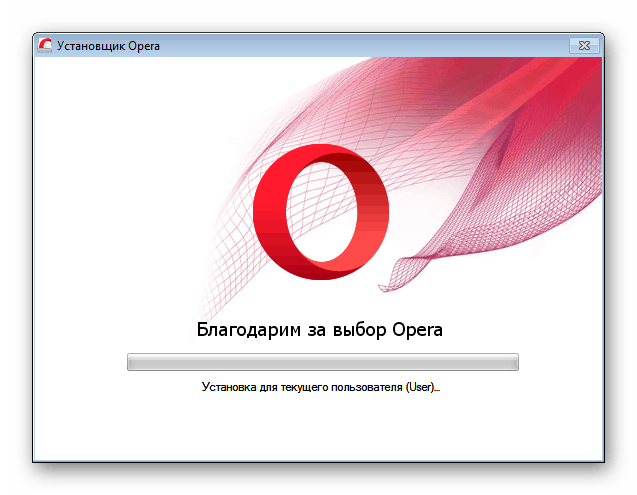
Способ 3: Повторная установка
Иногда требуется выполнить переустановку браузера. Для этого совсем не обязательно удалять его и загружать повторно. У Opera есть специальная функция, позволяющая сразу же произвести этот процесс. Делается это следующим образом:
- Откройте «Панель управления» и переместитесь к разделу «Программы и компоненты».
- В списке программного обеспечения отыщите строку «Opera» и кликните на нее дважды левой кнопкой мыши.
- Выберите пункт «Установить заново».
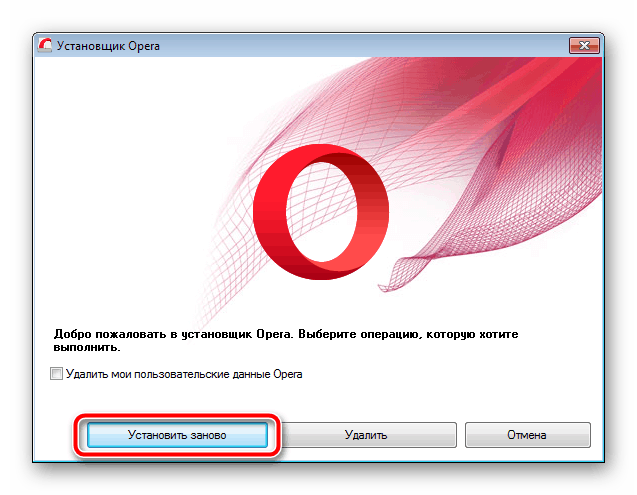
Теперь осталось только подождать, пока новые файлы загрузятся и браузер снова можно будет использовать.
Читайте также:
Обновление браузера Opera до последней версии
Обновление браузера Opera: проблемы и их решения
На этом наша статья подходит к концу. В ней вы узнали обо всех доступных вариантах инсталляции веб-обозревателя Опера на ПК. Как видите, в этом нет ничего сложного, следует лишь поочередно выполнять каждое действие и процесс завершится успешно. Если же вы наблюдаете какие-то неполадки или ошибки во время установки, обратите внимание на нашу статью по ссылке ниже, она поможет решить это.
Подробнее: Проблемы с установкой браузера Opera: причины и их решения
Еще статьи по данной теме: